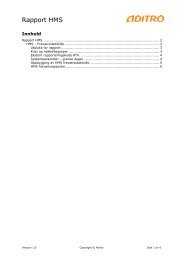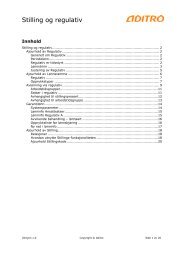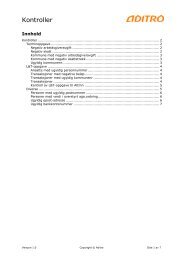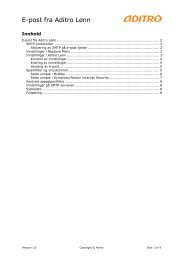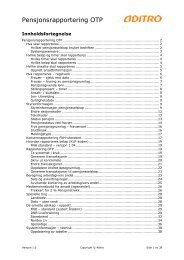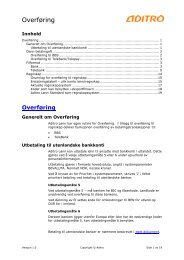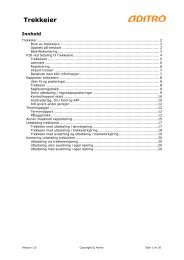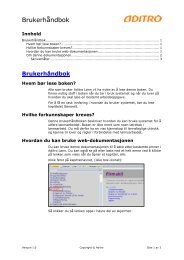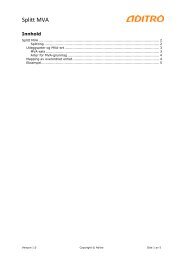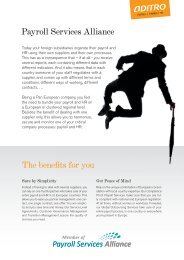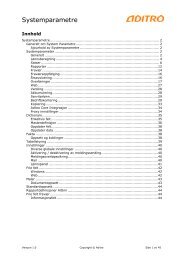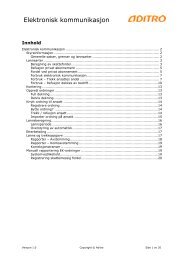Web funksjoner generelt - Kundesider - Aditro
Web funksjoner generelt - Kundesider - Aditro
Web funksjoner generelt - Kundesider - Aditro
You also want an ePaper? Increase the reach of your titles
YUMPU automatically turns print PDFs into web optimized ePapers that Google loves.
<strong>Web</strong> <strong>funksjoner</strong> <strong>generelt</strong><br />
Innhold<br />
<strong>Web</strong> <strong>funksjoner</strong> <strong>generelt</strong> ........................................................................................ 1<br />
<strong>Web</strong> Menyen ..................................................................................................... 1<br />
Pålogging og valg av språk ................................................................................. 1<br />
Publiseringsmenyen ........................................................................................... 2<br />
Personlig brukeroppsett ...................................................................................... 2<br />
Generelt om Personec Lønn <strong>Web</strong> ......................................................................... 3<br />
Generelle <strong>funksjoner</strong> ...................................................................................... 3<br />
Personopplysninger ............................................................................................ 4<br />
Funksjoner for registrering ................................................................................. 4<br />
Funksjoner for attestering .................................................................................. 5<br />
Funksjoner for rapportering ................................................................................ 6<br />
Funksjoner for servitørlønn ................................................................................. 7<br />
Systemadministrasjon ........................................................................................ 7<br />
<strong>Web</strong> <strong>funksjoner</strong> <strong>generelt</strong><br />
<strong>Web</strong> Menyen<br />
Denne dokumentasjonen er en generell oversikt over <strong>funksjoner</strong> som<br />
kan kjøres under Personec Lønn <strong>Web</strong>. Hvilke <strong>funksjoner</strong> som benyttes<br />
på den enkelte installasjon styres i tilgangsoppsettet.<br />
<strong>Web</strong> menyen er en generell meny som benyttes til oppstart og kontroll<br />
av web <strong>funksjoner</strong> som er utviklet av <strong>Aditro</strong> AS.<br />
Pålogging og valg av språk<br />
Pålogging<br />
Før man kan starte å benytte <strong>funksjoner</strong> under web menyen må man<br />
logge på systemet. Dette gjøres ved at man angir brukernavn og<br />
passord og trykker på ”Logg inn” knappen.<br />
Valg av språk<br />
Man kan velge om man vil benytte norske eller engelske ledetekster når<br />
man kjører applikasjonen. Dette gjøres ved at man velger tilsvarende<br />
språk før man logger inn. Systemet vil automatisk foreslå det språket<br />
som sist var benyttet av bruker.<br />
Versjon 1.0 Copyright © <strong>Aditro</strong> Side 1 av 7
<strong>Web</strong> <strong>funksjoner</strong> <strong>generelt</strong><br />
Publiseringsmenyen<br />
Menyen oppe til høyre i web menyen omtales som publiseringsmenyen.<br />
Denne er tilgjengelig både før og etter innlogging i systemet. Denne<br />
menyen kan konfigureres av hver enkelt kunde. På en standard<br />
installasjon består den av følgende:<br />
<br />
<br />
<br />
<br />
<br />
<br />
<br />
<br />
<br />
<br />
<br />
Om oss<br />
www.aditro.com – Under dette menypunktet finner man RM Kanalen<br />
som blant annet inneholder generell informasjon om <strong>Aditro</strong>.<br />
Tilbake – Går tilbake til standard startside.<br />
Kontakt oss<br />
Kontakt Support – Dette refererer til en link på RM Kanalen hvor<br />
man kan finne informasjon om hvordan man kontakter support hos<br />
<strong>Aditro</strong>.<br />
Kurs – Her finner man informasjon om kurs som holdes i regi av<br />
<strong>Aditro</strong>.<br />
Juridisk Atlas – Dette er en link til Juridisk Atlas som er en tjeneste<br />
du kan abonnere på hos <strong>Aditro</strong>.<br />
Tilbake – Går tilbake til standard startside.<br />
Hjelp<br />
Brukerdokumentasjon – En link som starter denne<br />
dokumentasjonen.<br />
Tilbake – Går tilbake til standard startside.<br />
Personlig brukeroppsett<br />
Dette er en funksjon som er tilgjengelig for alle brukere av systemet.<br />
Her kan hver enkelt bruker gjøre diverse innstillinger og endringer som<br />
gjelder for aktuell bruker.<br />
Versjon 1.0 Copyright © <strong>Aditro</strong> Side 2 av 7
<strong>Web</strong> <strong>funksjoner</strong> <strong>generelt</strong><br />
Passord<br />
Under fanen passord kan hver enkelt bruker endre sitt passord. Dette<br />
gjøres ved at man angir gammelt passord, samt bekrefter nytt passord<br />
to ganger, for så å trykke på knappen ”Endre passord”. Et passord kan<br />
ikke være blankt og det anbefales at passordet inneholder en<br />
kombinasjon av bokstaver og tall, samt at det oppbevares på en slik<br />
måte at det ikke kommer uvedkommende i hende.<br />
Min Profil<br />
<br />
<br />
<br />
E-Post – Her angir brukeren sin e-post adresse. Foreløpig<br />
benyttes ikke denne i applikasjonen, men denne vil bli benyttet i<br />
framtidig meldingssystem.<br />
Mobil/SMS – Her angir brukeren sitt mobiltelefonnummer. I<br />
framtidig meldingssystem blir det mulig å sende SMS meldinger<br />
fra meldingssystemet.<br />
Startside etter innlogging – Her velger du hvilken side som skal<br />
komme opp automatisk når du logger inn i web menyen.<br />
Linker<br />
<br />
Her kan man legge opp linker som kommer opp hver gang<br />
brukeren logger inn i web menyen. Disse linkene vil kun komme<br />
opp for den brukeren som har registrert dem.<br />
Programmer<br />
Vi har ingen applikasjoner som kan få endret programspesifikke felter på<br />
denne installasjonen.<br />
Generelt om Personec Lønn <strong>Web</strong><br />
Generelle <strong>funksjoner</strong><br />
Personec Lønn <strong>Web</strong> er en samling <strong>funksjoner</strong> for å gi tilgang til Personec<br />
Lønn på en enkel måte via et web grensesnitt. Løsningen bygger på<br />
”Self Service” prinsippet og den ansatte kan registrere sine timer<br />
og/eller sitt fravær. Du kan også sette opp profiler via<br />
sikkerhetsmodulen som for eksempel gjør det mulig for en leder å<br />
registrere timer og/eller fravær for et utvalg ansatte.<br />
Det er viktig å merke seg at timer og fravær ikke er noen begrensning,<br />
alle typer lønnstransaksjoner kan i prinsippet registreres via denne<br />
applikasjonen.<br />
Når timer og fravær er registrert og sendt til attestering kan<br />
avdelingsleder hente opp registreringer gjort av ”sine” ansatte og<br />
attestere disse. Det er også mulig å anvise transaksjoner før<br />
attestering. Når transaksjonene er ferdig attestert og anvist er de klare<br />
for import til Personec Lønn og fravær.<br />
Etter at man har logget inn i web menyen får man en meny som består<br />
av tilgjengelige <strong>funksjoner</strong>. Hvilke <strong>funksjoner</strong> som er tilgjengelig for<br />
hver enkelt bruker styres av administratoren.<br />
Versjon 1.0 Copyright © <strong>Aditro</strong> Side 3 av 7
<strong>Web</strong> <strong>funksjoner</strong> <strong>generelt</strong><br />
Personopplysninger<br />
Ajourhold personopplysninger<br />
Enkelt vedlikehold settes opp i Systemadministrasjon | System<br />
Vedlikehold | Frie felt. Det er full styring på om det skal være mulig å<br />
endre opplysninger eller bare se.<br />
Vedlikehold personopplysninger<br />
Dette er det komplette vedlikeholdsbildet for personer. Dette valget er<br />
beregnet for lønnsmedarbeidere.<br />
Fraværskalender<br />
Du kan se din fraværskalender i en egen fane.<br />
Lønnsslipp<br />
Du kan se din egen lønnsslipp hvis du velger deg selv. Hvis du er leder<br />
for en avdeling/organisasjon kan du se slippene til ansatte i din<br />
avdeling. Dette styres av en systemparameter.<br />
Funksjoner for registrering<br />
Registrering<br />
Her kan du blant annet registrere lønn eller fravær.<br />
Klokkeslettregistrering<br />
Du kan benytte klokkeslettregistrering og la systemet regne ut overtid,<br />
mertid osv ut fra de registrerte klokkeslettene.<br />
Lønn<br />
Hvis du velger radioknappen “Lønn”, kan du velge arter og registrere<br />
timer/antall ut fra det som arten tillater.<br />
Fravær<br />
Hvis du velger radioknappen “Fravær”, kan du registrere fravær.<br />
Filter<br />
Du kan aktivisere et filter sånn at du kun får opp de transaksjoner du er<br />
interessert i akkurat nå.<br />
Knapper i bunnen av registreringsbildet<br />
Skjema – Benyttes til å ta ut skjemarapport<br />
Skriv ut – Benyttes til å skrive ut transaksjoner<br />
Slett – Benyttes til å slette transaksjoner<br />
Send – Benyttes til sende transaksjoner<br />
Ukemal<br />
Ukemaler benyttes for å forenkle registreringen på ukenivå.<br />
Versjon 1.0 Copyright © <strong>Aditro</strong> Side 4 av 7
<strong>Web</strong> <strong>funksjoner</strong> <strong>generelt</strong><br />
Ukeregistrering<br />
Ukeregistrering er en funksjon hvor man kan registrere timer og fravær<br />
på ukebasis.<br />
Valg av firma<br />
All registrering foregår mot valgt firma. Dersom man bare har tilgang til<br />
ett firma vil firmakontrollen være fylt ut automatisk.<br />
Registrering av uketranser<br />
Ukeregistreringen forgår alltid mot valgt person og ansattforhold. Videre<br />
må man angi hvilken uke man ønsker å registrere for, enten ved å velge<br />
uke eller dato.<br />
Aktivitetskode<br />
Her kan du registrere aktivitetskode/kostnadselement for registreringen.<br />
Bruk av mal<br />
I ukeregistreringen kan du bruke definerte ukemaler. Etter at du har<br />
valgt en mal blir linjene fra malen kopiert og du kan overstyre disse<br />
under registreringen.<br />
Øvrige <strong>funksjoner</strong> i ukeregistrering<br />
En oversikt over knappene under ukekalenderen:<br />
<br />
<br />
<br />
<br />
<br />
<br />
Ny linje<br />
Endre linje<br />
Lagre<br />
Slett linje<br />
Send<br />
Skriv ut<br />
Kopier uke<br />
Du kan kopiere en tidligere registrert uke og bruke denne som mal for<br />
den aktuelle registreringen.<br />
Lønnstransaksjoner<br />
Lønnsmedarbeider/avdelingsleder kan registrere lønnstransaksjoner<br />
også. Denne funksjonen benyttes ikke av selvbetjenings-brukere.<br />
Funksjoner for attestering<br />
Personec Lønn <strong>Web</strong> bruker rollebasert tilgang, dette gir muligheter for<br />
attestant/anviser roller å attestere transaksjoner for sine ansatte.<br />
Attestering<br />
Her kan du attestere transaksjoner som dine ansatte har sendt til<br />
attestering.<br />
Anvisning<br />
Etter attestering blir transaksjonene automatisk sendt til anvisning hvis<br />
anvisning benyttes.<br />
Versjon 1.0 Copyright © <strong>Aditro</strong> Side 5 av 7
<strong>Web</strong> <strong>funksjoner</strong> <strong>generelt</strong><br />
Send til attestering<br />
Her kan du sende registrerte transaksjoner til attestering.<br />
Send til attestering ukebasert<br />
Dersom du ønsker å attestere uke for uke, skal du bruke dette valget.<br />
Anvisning ukebasert<br />
Du bruker denne funksjonen dersom du anviser uke for uke.<br />
Funksjoner for rapportering<br />
Personec Lønn <strong>Web</strong> har muligheter for rapportering både ved å bruke<br />
rapporter definert i Personec Lønn (Fri Lønnsrapport), og rapporter<br />
spesiallaget for Personec Lønn <strong>Web</strong>.<br />
Fakta rapporter<br />
Dersom Fakta er installert, kan fakta-rapportene gjøres tilgjengelig i<br />
Personec Lønn <strong>Web</strong>.<br />
Skjema rapport<br />
Skjema rapport gir deg oversikt over transaksjoner med mange<br />
muligheter for filtrering.<br />
Statusrapport<br />
Statusrapporten gir deg oversikt over hvilke ansatte som har registrert<br />
transaksjoner i aktuelt dato-intervall.<br />
Kalenderrapport – fravær<br />
Gir deg oversikt over ansattes fravær.<br />
Jubileumsrapport<br />
Dette er en forenklet versjon av jubileumsrapporten som finnes i<br />
Personec lønn. Rapporten kan vise hvilke ansatte som har fødselsdag,<br />
runde år, ansiennitet eller antall år ansatt.<br />
Fri Rapportering<br />
Dette valget gir deg mulighet til å kjøre rapporter som er definert i<br />
Personec Lønn. Du bestemmer hvilke rapporter som skal være<br />
tilgjengelige i Personec Lønn <strong>Web</strong>.<br />
Fakturarapport<br />
Fakturarapporten gir deg oversikt over transaksjoner som skal<br />
viderefaktureres, med mulighet for signering.<br />
Telefonliste<br />
Denne gir deg en oversikt over de ansatte du har tilgang til. Hvilke felt<br />
som skal vises defineres i Personec Lønn.<br />
Versjon 1.0 Copyright © <strong>Aditro</strong> Side 6 av 7
<strong>Web</strong> <strong>funksjoner</strong> <strong>generelt</strong><br />
Funksjoner for servitørlønn<br />
Personec Lønn <strong>Web</strong> har muligheter for å bruke funksjonen Servitørlønn.<br />
Dette omfatter 2 punkter.<br />
Servitørlønn godkjenning<br />
Her godkjenner du transaksjoner tilhørende servitørlønn.<br />
Servitørlønn klargjøring<br />
Her klargjør du transaksjoner for servitørlønn.<br />
Systemadministrasjon<br />
Uketransrydding<br />
Uketransrydding gir mulighet for å rydde i registrerte transer ved å<br />
velge ansatte og datointervall for ryddingen.<br />
Log og trace<br />
Her finner du muligheter for å sette på logg, spore <strong>funksjoner</strong> og<br />
spørringer med mer.<br />
Om<br />
Dette menypunktet viser versjonsinformasjon for installerte<br />
komponenter.<br />
Versjon 1.0 Copyright © <strong>Aditro</strong> Side 7 av 7